Ako zmeniť používateľské meno Google
Niekedy držitelia účtu Google potrebujú zmeniť svoje používateľské meno. To je veľmi dôležité, pretože všetky nasledujúce listy a súbory budú odoslané z tohto mena.
To sa dá urobiť jednoducho, ak budete postupovať podľa pokynov. Treba poznamenať, že zmena užívateľského mena je možná výlučne na počítači - v mobilných aplikáciách táto funkcia chýba.
Zmeňme používateľské meno na Google
Poďme priamo k procesu zmeny názvu v účte Google. Existujú dva spôsoby, ako to urobiť.
Metóda 1: Gmail
Pomocou poštovej schránky od spoločnosti Google môže každý používateľ zmeniť svoje meno. Preto:
- Prejdite na hlavnú stránku Gmail pomocou prehliadača a vykonajte záznam na svoj účet. Ak existuje viac účtov, musíte vybrať ten, ktorý vás zaujíma.
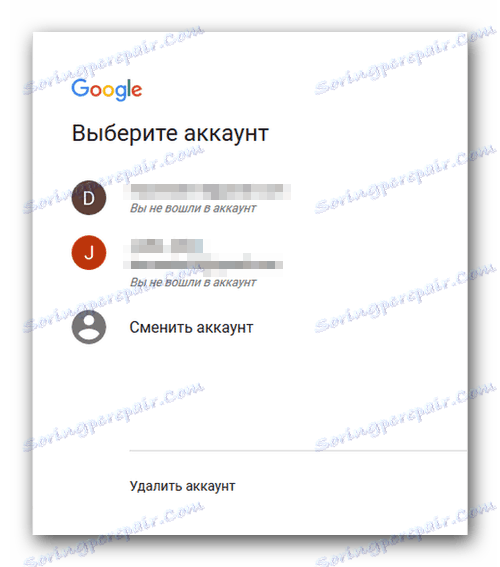
- Otvorte "Nastavenia" Google. Ak to chcete urobiť, musíte nájsť ikonu ozubeného kolieska v pravom hornom rohu okna, ktoré sa otvorí a kliknete na ne.
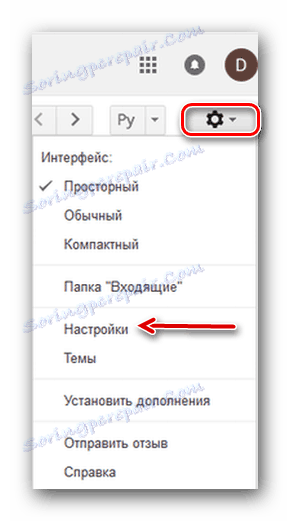
- V strednej časti obrazovky nájdete sekciu "Účty a dovozy" a prejdeme do nej.
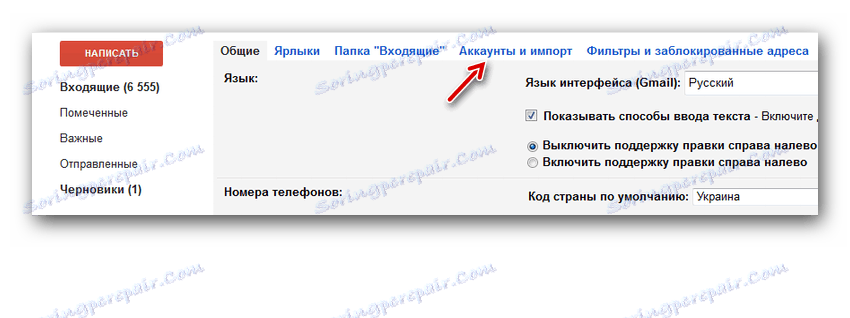
- Nájdite reťazec "Odoslať e-maily ako:".
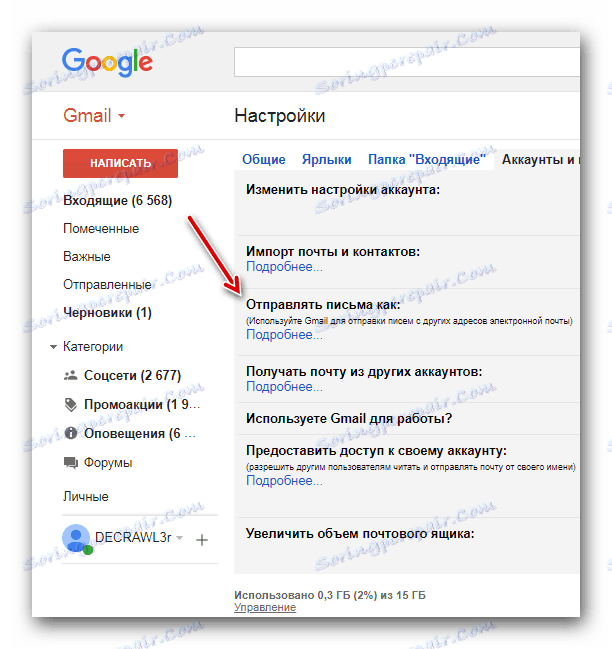
- Oproti tejto časti je tlačidlo "Zmeniť" , kliknite na ňu.
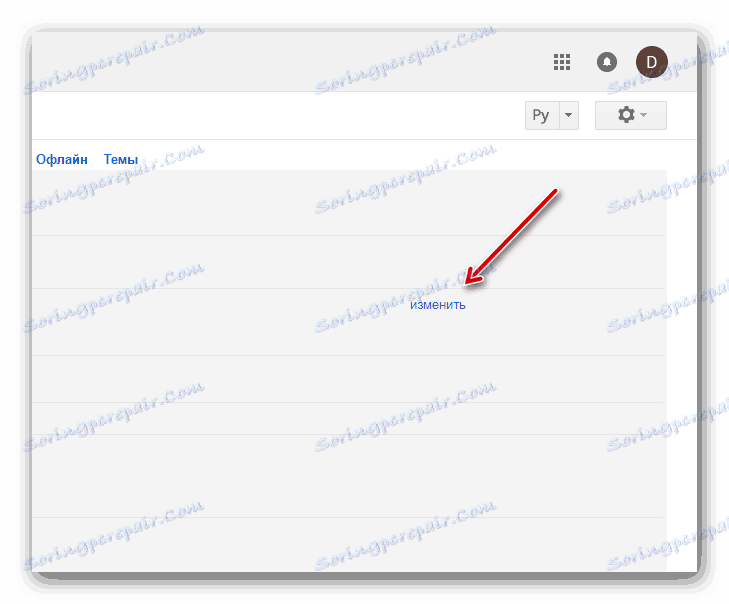
- V zobrazenej ponuke zadajte požadované meno používateľa a potom potvrďte zmeny tlačidlom "Uložiť zmeny" .
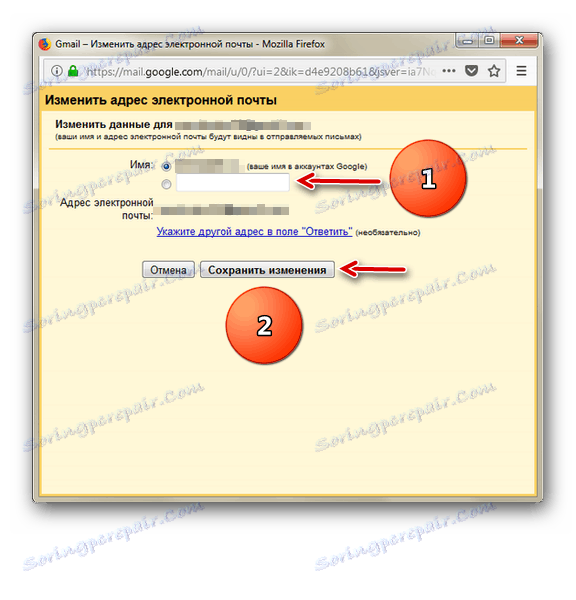
Metóda 2: "Môj účet"
Alternatívou k prvej možnosti je použitie osobného účtu. Poskytuje možnosti pre jemné doladenie profilu vrátane vlastného mena.
- Pokračujte ďalej domovskú stránku zmeniť nastavenia účtu.
- Nájdeme sekciu "Súkromie" , v ktorej klikneme na položku "Osobné informácie" .
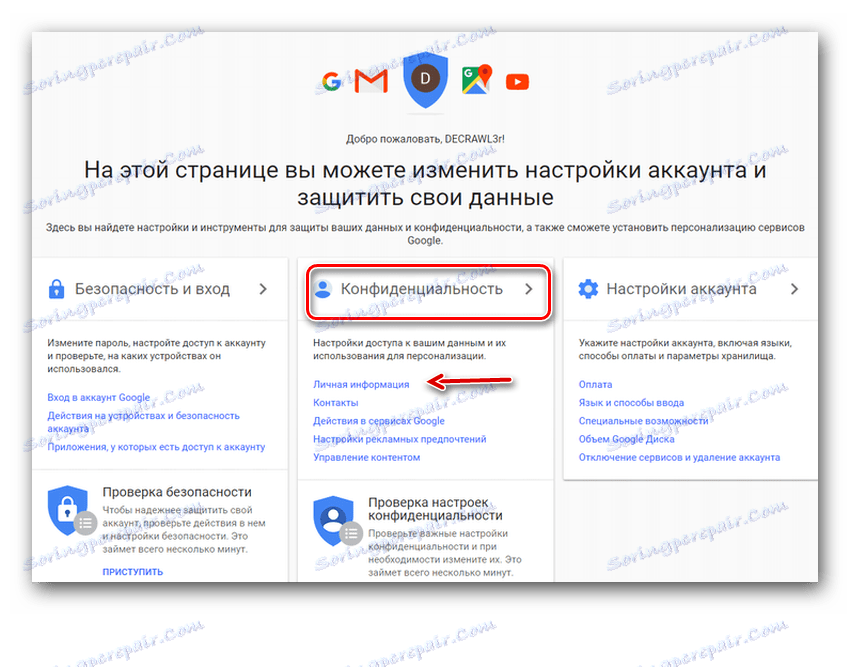
- V otvorenom okne na pravej strane kliknite na šípku oproti položke "Názov" .
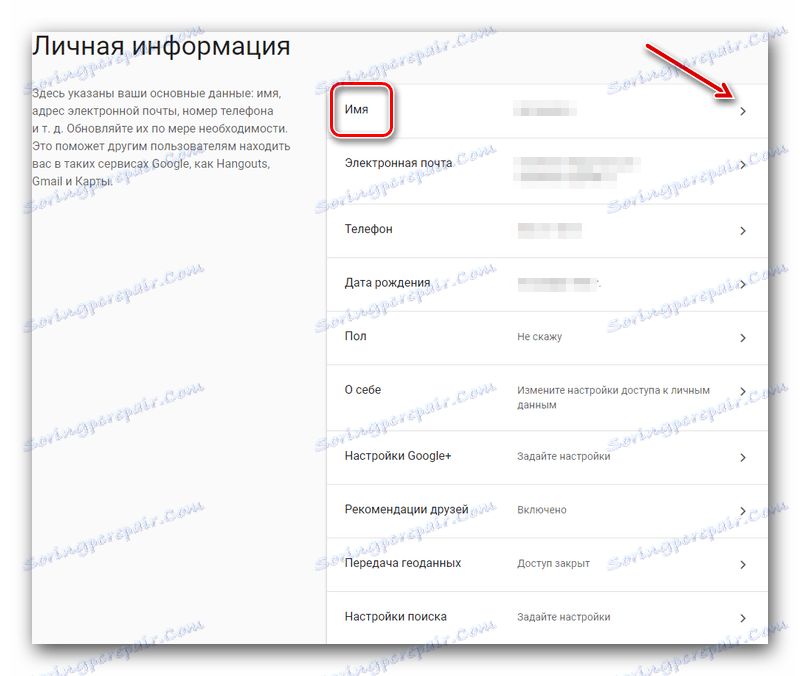
- Do zobrazeného okna zadajte nové meno a potvrďte.
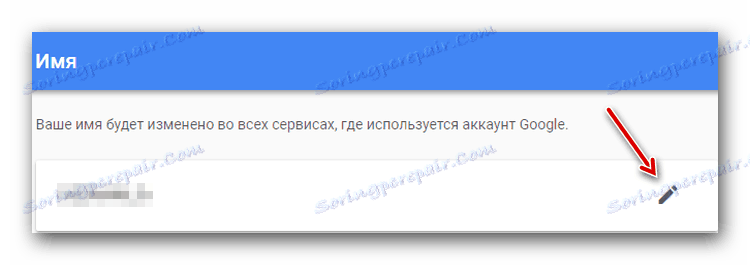
Vďaka opísaným akciám bude jednoduché zmeniť aktuálne používateľské meno na požadované. Ak chcete, môžete zmeniť iné dôležité údaje pre svoj účet, napríklad heslo.
Pozri tiež: Ako zmeniť heslo v účte Google